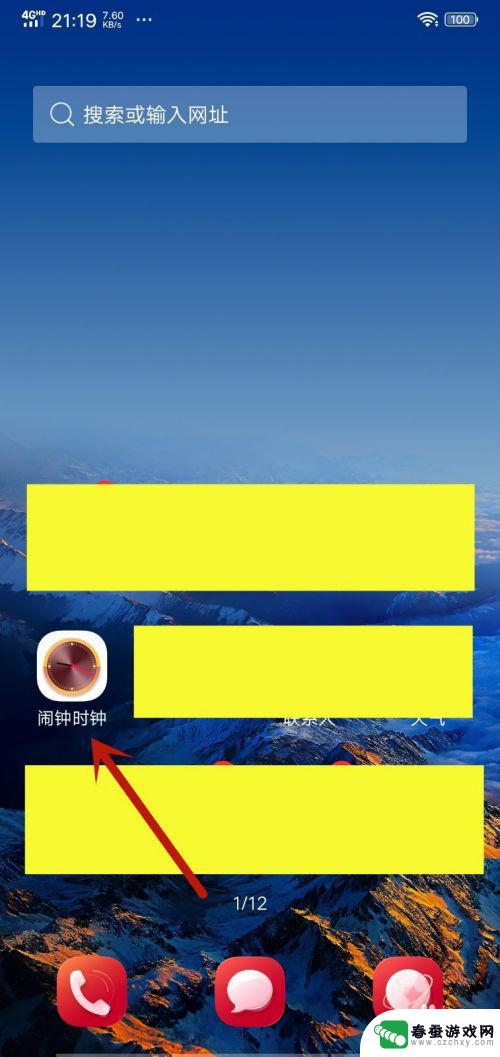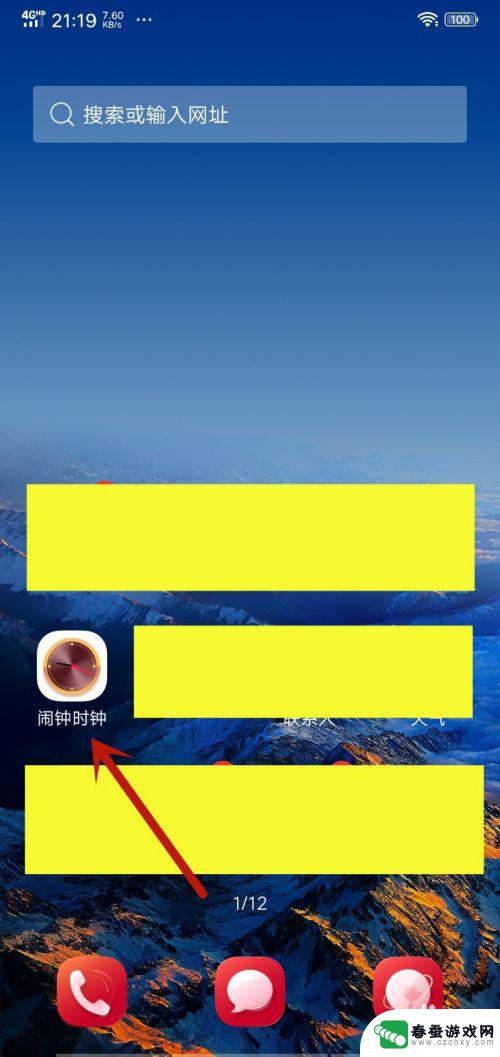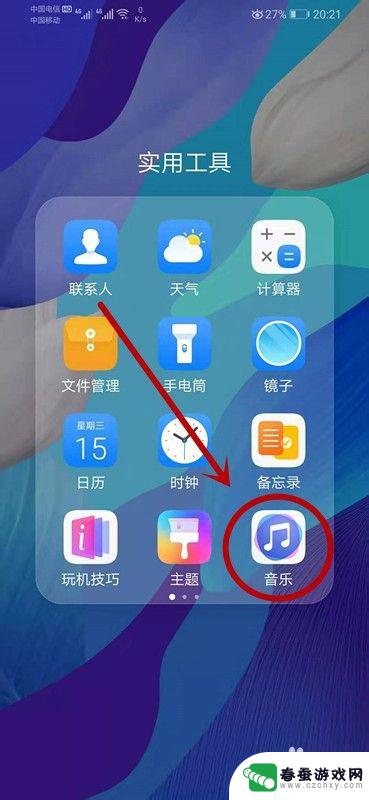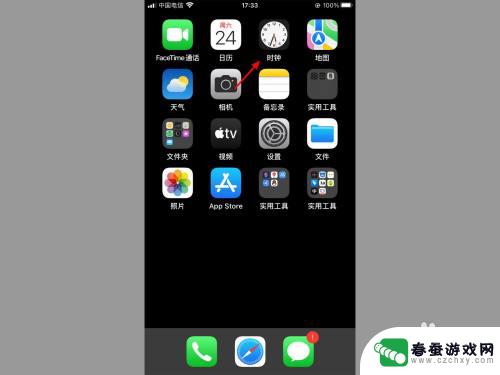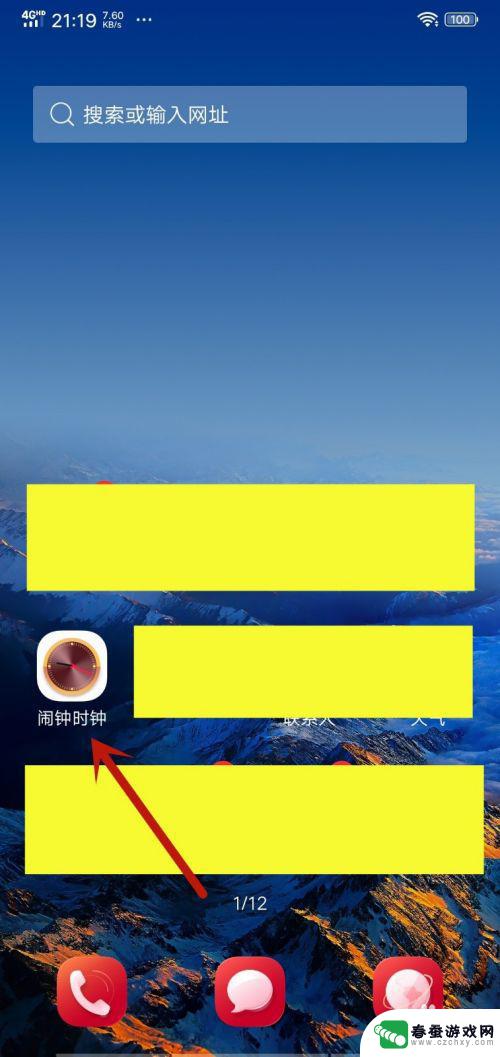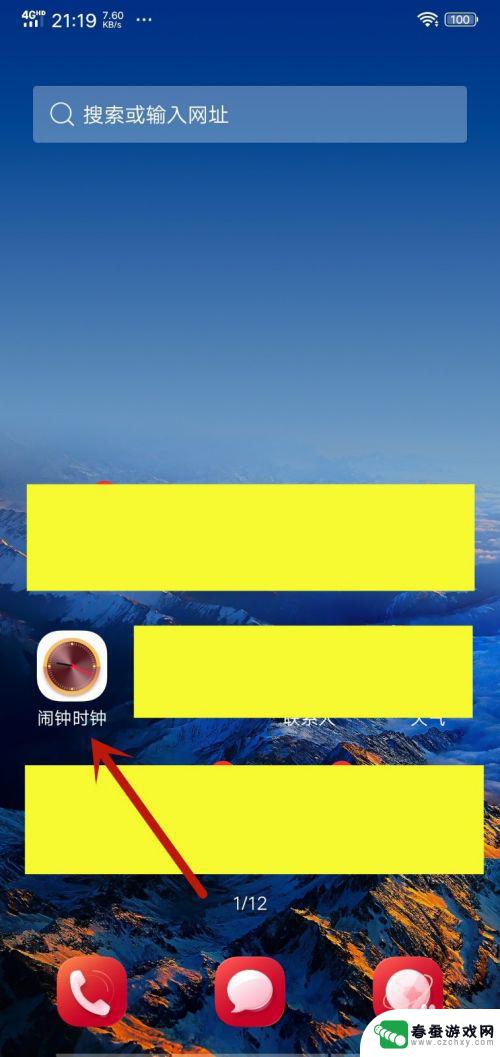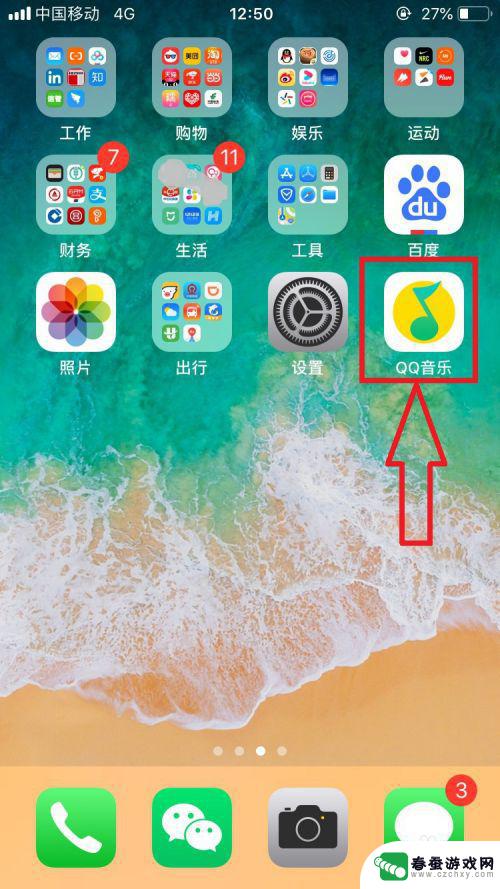苹果手机在哪里设置闹钟铃声 iPhone闹钟铃声设置教程
苹果手机是目前市场上备受欢迎的智能手机品牌之一,其强大的功能和简洁的界面深受用户喜爱,在日常生活中,闹钟铃声是我们每天起床的必备工具之一。那么苹果手机如何设置闹钟铃声呢?接下来我们将为大家介绍iPhone闹钟铃声的设置教程,让您可以轻松地为每天的起床增添一份愉悦和动力。无论是选择自带的铃声还是自定义铃声,都能让您在清晨醒来时拥有一个美好的开始。赶快跟随我们的步骤,让您的苹果手机成为您生活中的贴心小助手吧!
iPhone闹钟铃声设置教程
具体步骤:
1.首先打开手机,然后在系统的界面找到时钟的app图标,然后点击进入,如图所示:
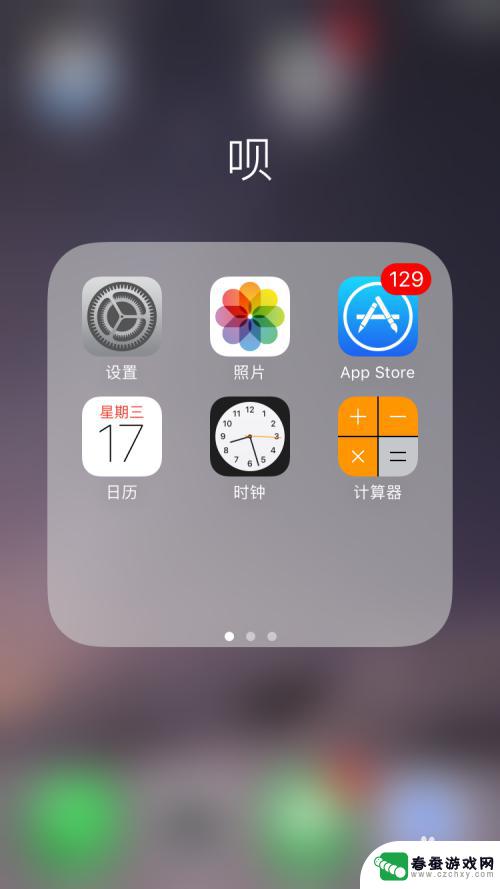
2.点击进入时钟的设置界面,在最下边几个选项中,选择闹钟选项,然后点击进入,如图所示:
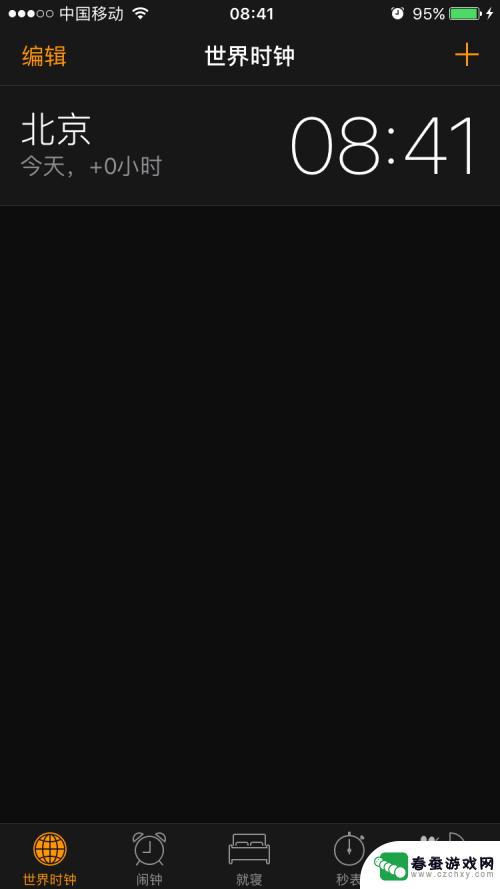
3.接下来就进入到了闹钟时间的设置界面,这里就可以添加设置闹铃的时间,点击左上角的编辑选项,点击进入,如图所示:

4.接下来就进入到闹钟时间的编辑界面,所有闹钟时间前面都有个减号的图标。在右侧都会有一个向右的箭头标识,选择其中一个闹钟时间,点击进入,如图所示:

5.接下里进入到单个闹钟时间的设置界面,这里可以更改闹钟时间。也可以更改铃声,在最下边选项中找到铃声选项,点击进入,如图所示:
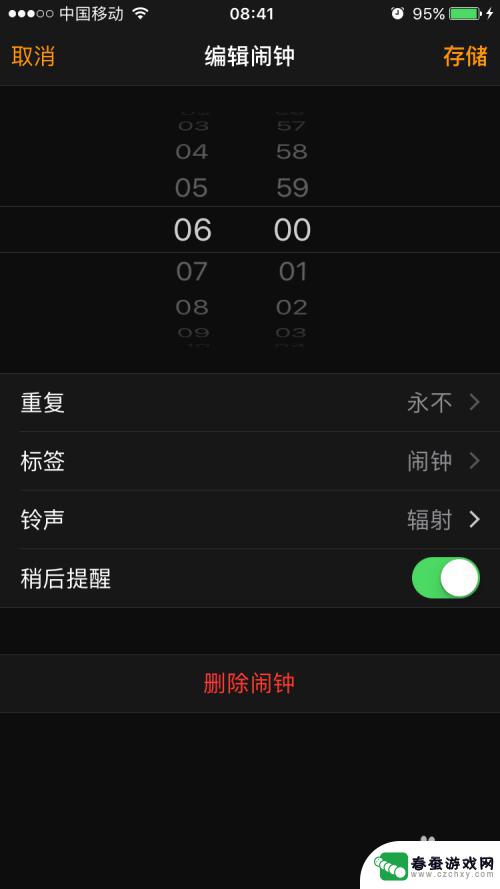
6.接下来就进入到铃声的选择界面,这里有默认的铃声。也有自定义铃声,也可以添加手机里的歌曲,选择其中一个喜欢的,点击对应的铃声前面就会有个对勾,表示选择铃声成功。
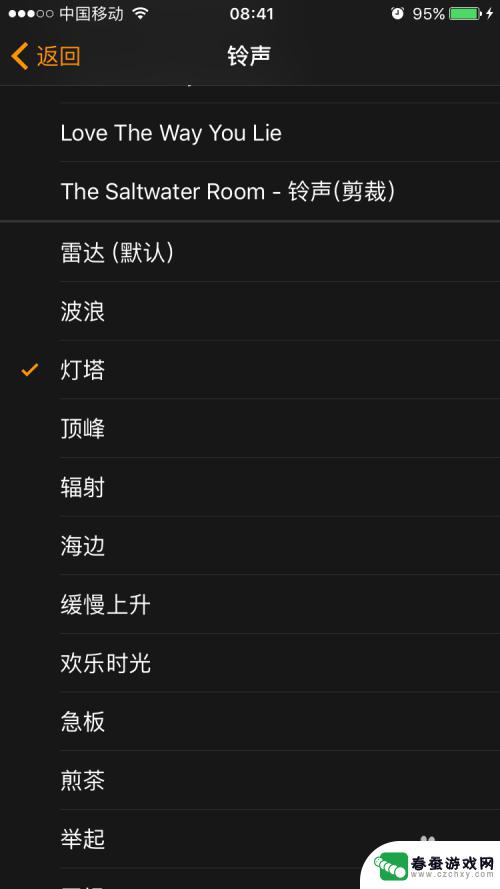
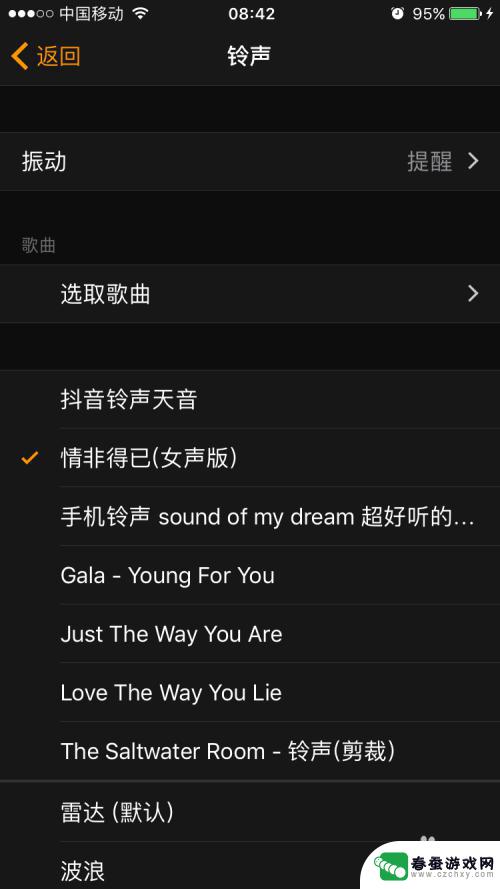
7.选择好铃声之后,点击左上角的返回,然后回到编辑闹钟时间的界面,点击右上角的存储,这个时候铃声就设置成功了。
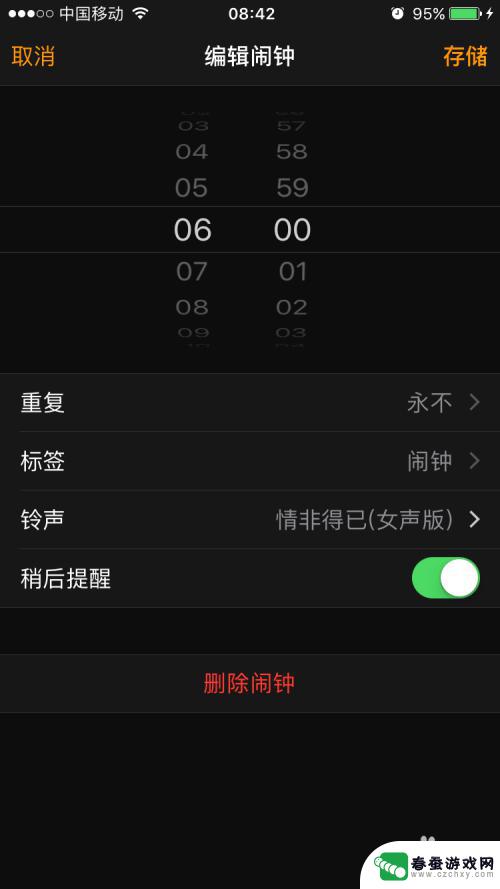
以上就是关于如何在苹果手机中设置闹钟铃声的全部内容,如果有遇到相同情况的用户,可以按照以上方法来解决。